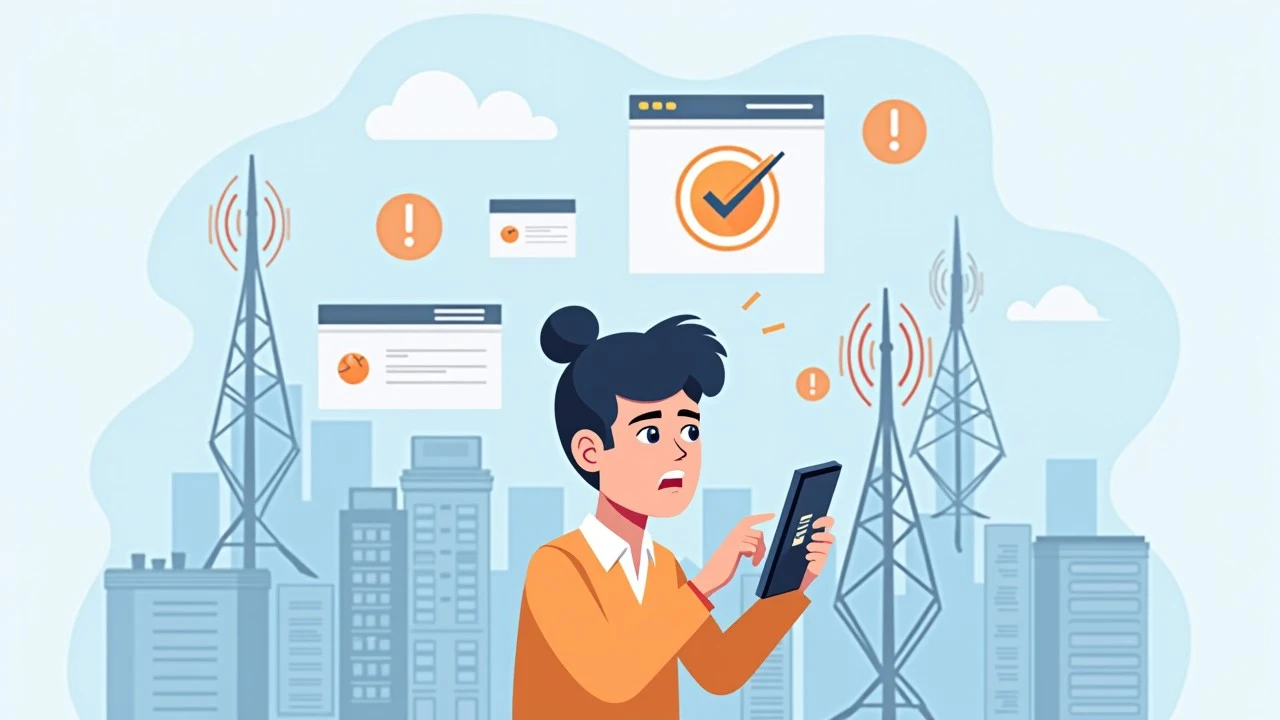 |
| Cara Lajukan Internet Umobile |
Kelajuan internet Umobile boleh menjadi perlahan disebabkan oleh pelbagai faktor, seperti had penggunaan data, lokasi jauh dari menara pemancar, atau tetapan rangkaian yang tidak dioptimumkan.
Masalah ini sering dialami oleh pengguna pelan unlimited yang mendapati kelajuan semakin menurun selepas penggunaan tertentu.
Untuk meningkatkan kelajuan internet, terdapat beberapa kaedah yang boleh dicuba, termasuk mengubah tetapan APN Umobile, menggunakan DNS terbaik, atau menggunakan VPN untuk mengelakkan throttling.
Selain itu, pemilihan pelan yang sesuai juga memainkan peranan penting dalam menentukan prestasi internet.
Sesetengah pelan mungkin mempunyai had kelajuan tersembunyi yang tidak dijelaskan secara terbuka, menyebabkan pengguna tidak menyedari sebab internet mereka menjadi perlahan.
Artikel fahamcara ini akan membincangkan cara lajukan internet Umobile dengan teknik yang terbukti berkesan.
Dari tetapan APN hingga trik booster speed, semua langkah ini akan membantu anda menikmati pengalaman melayari internet yang lebih lancar dan pantas.
Sebab Internet Umobile Menjadi Perlahan
Kelajuan internet Umobile boleh dipengaruhi oleh pelbagai faktor teknikal dan bukan teknikal.
Memahami punca sebenar masalah ini membolehkan anda mencari penyelesaian yang paling sesuai untuk meningkatkan prestasi sambungan internet.
Berikut adalah beberapa sebab utama mengapa internet Umobile menjadi perlahan:
1. Had Penggunaan Data (Fair Usage Policy - FUP)
Kebanyakan pelan unlimited Umobile sebenarnya mempunyai had kelajuan tersembunyi.
Setelah pengguna mencapai kuota tertentu (contohnya, 50GB dalam sebulan), kelajuan boleh dikurangkan kepada 512kbps atau lebih rendah.
Umobile menggunakan polisi ini untuk mengelakkan kesesakan rangkaian bagi semua pengguna.
2. Jarak dari Menara Pemancar Umobile
Semakin jauh anda dari menara pemancar Umobile, semakin lemah isyarat yang diterima.
Pengguna di kawasan pedalaman atau bangunan bertingkat sering mengalami kelajuan internet yang tidak stabil.
Rangkaian 4G atau 5G tidak dapat berfungsi secara optimum jika isyarat tidak cukup kuat.
3. Gangguan Rangkaian & Waktu Puncak
Ketika ramai pengguna menggunakan internet secara serentak, kelajuan boleh menjadi perlahan kerana rangkaian tidak dapat menampung beban tinggi.
Waktu puncak biasanya berlaku antara jam 8 malam hingga 12 tengah malam, terutamanya untuk penstriman video dan permainan dalam talian.
4. Tetapan APN yang Tidak Dioptimumkan
APN (Access Point Name) ialah tetapan yang menentukan bagaimana peranti anda menyambung ke rangkaian data Umobile.
APN lalai yang disediakan oleh Umobile mungkin tidak selalu memberikan kelajuan terbaik.
Menukar APN kepada versi yang lebih sesuai boleh membantu meningkatkan kelajuan muat turun dan ping.
5. Teknologi Rangkaian yang Tidak Sesuai (3G, 4G, 5G)
Telefon secara automatik memilih rangkaian terbaik berdasarkan isyarat yang tersedia.
Jika isyarat 4G atau 5G lemah, telefon mungkin beralih ke 3G, menyebabkan internet menjadi sangat perlahan.
Sesetengah pelan mungkin tidak menyokong rangkaian 5G walaupun peranti anda menyokongnya.
6. Terlalu Banyak Aplikasi Menggunakan Internet Serentak
Aplikasi seperti WhatsApp, Telegram, TikTok, Netflix, dan YouTube boleh terus berjalan di latar belakang dan menggunakan data secara tidak sedar.
Kemas kini sistem operasi dan aplikasi secara automatik juga boleh menyebabkan kelajuan internet merosot.
7. Lokasi & Cuaca yang Mempengaruhi Isyarat
Cuaca buruk seperti hujan lebat atau ribut boleh mengganggu isyarat rangkaian.
Kawasan berbukit atau tertutup seperti terowong dan bangunan tinggi boleh menyebabkan liputan internet tidak konsisten.
Terdapat pelbagai sebab mengapa internet Umobile menjadi perlahan, termasuk had penggunaan data, gangguan rangkaian, tetapan APN yang tidak dioptimumkan, dan kesesakan pengguna.
Dengan mengenal pasti punca utama masalah ini, anda boleh mengambil langkah yang sesuai untuk meningkatkan kelajuan internet dengan lebih berkesan.
Cara Lajukan Internet Umobile dengan Tetapan APN Terbaik
Access Point Name (APN) ialah tetapan yang menentukan cara peranti anda menyambung ke internet melalui rangkaian Umobile.
APN lalai yang digunakan secara automatik mungkin tidak memberikan prestasi terbaik.
Dengan menukar APN secara manual, anda boleh meningkatkan kelajuan muat turun, ping, dan kestabilan rangkaian.
Berikut adalah langkah-langkah menukar APN Umobile untuk mendapatkan kelajuan terbaik.
Cara Menukar Tetapan APN Umobile Secara Manual
Ikuti langkah berikut untuk menukar APN di peranti Android dan iPhone
Untuk Android:
- Buka Tetapan (Settings).
- Pergi ke Rangkaian & Internet (Network & Internet).
- Pilih Rangkaian Mudah Alih (Mobile Network).
- Ketik Nama Titik Akses (APN).
- Tambah APN baharu dengan butiran yang disyorkan.
- Simpan tetapan dan pilih APN yang baru dibuat.
Untuk iPhone (iOS):
- Pergi ke Tetapan (Settings).
- Pilih Selular (Cellular).
- Ketik Rangkaian Data Selular (Cellular Data Network).
- Masukkan tetapan APN yang disyorkan.
- Simpan dan restart telefon anda.
Tetapan APN Umobile Terbaik untuk Kelajuan Maksimum
Berikut adalah tetapan APN yang boleh dicuba untuk mendapatkan kelajuan terbaik:
| Nama | APN Default | APN Alternatif (Lebih Laju) |
|---|---|---|
| Nama APN | Umobile | Umobile Speed |
| APN | my3g | internet |
| Proxy | Tidak Perlu | Tidak Perlu |
| Port | Tidak Perlu | Tidak Perlu |
| Nama Pengguna | Tidak Perlu | Tidak Perlu |
| Kata Laluan | Tidak Perlu | Tidak Perlu |
| MMSC | Tidak Perlu | Tidak Perlu |
| MCC | 502 | 502 |
| MNC | 18 | 18 |
| Jenis Pengesahan | PAP atau CHAP | PAP atau CHAP |
| Jenis APN | default,supl | default,supl,dun |
| Protokol APN | IPv4/IPv6 | IPv4/IPv6 |
Cadangan: Jika kelajuan internet masih perlahan selepas menukar APN, cuba tetapkan Jenis APN kepada default,supl,dun dan restart peranti anda.
Ujian Kelajuan Sebelum & Selepas Menukar APN
Untuk memastikan perubahan APN memberi kesan positif:
- Lakukan ujian kelajuan menggunakan Speedtest by Ookla atau Fast.com.
- Catat kelajuan muat turun (download speed), muat naik (upload speed), dan ping sebelum & selepas perubahan APN.
- Jika perubahan tidak memberikan kesan ketara, cuba APN alternatif lain atau tukar kepada DNS yang lebih pantas (dibincangkan dalam bahagian seterusnya).
Kesalahan Biasa & Cara Mengatasinya
APN Tidak Boleh Disimpan atau Dipilih?
- Pastikan anda mematikan data mudah alih sebelum menukar APN.
- Jika masih tidak boleh, restart telefon selepas menukar APN.
Kelajuan Masih Perlahan Walaupun Sudah Tukar APN?
- Cuba APN lain dalam senarai.
- Pastikan lokasi anda mempunyai isyarat rangkaian yang baik (4G/5G).
- Semak sama ada anda telah mencapai FUP (Fair Usage Policy) yang mengehadkan kelajuan.
Menukar tetapan APN Umobile boleh meningkatkan kelajuan internet dengan mengoptimumkan sambungan ke rangkaian.
Gunakan APN yang dicadangkan dan lakukan ujian kelajuan untuk melihat kesannya.
Jika kelajuan masih perlahan, pertimbangkan untuk menukar DNS atau menggunakan VPN untuk mendapatkan sambungan yang lebih stabil.
Gunakan DNS Terbaik untuk Umobile
Selain menukar tetapan APN, menggunakan DNS terbaik boleh membantu meningkatkan kelajuan internet Umobile, mengurangkan ping, dan menstabilkan sambungan.
DNS (Domain Name System) berfungsi sebagai ‘penterjemah’ alamat laman web kepada IP yang boleh dibaca oleh rangkaian.
Dengan menukar DNS, peranti anda boleh mengakses pelayan yang lebih pantas dan kurang sesak.
1. Bagaimana DNS Boleh Meningkatkan Kelajuan Internet?
Manfaat utama menggunakan DNS yang lebih pantas:
- Mempercepatkan pemuatan laman web dengan mengurangkan masa pencarian alamat IP.
- Mengurangkan ping dan latency untuk permainan dalam talian dan penstriman.
- Mengelakkan sekatan laman web tertentu yang mungkin dikenakan oleh penyedia rangkaian.
- Menambah baik keselamatan internet dengan menyekat laman web berbahaya dan iklan berisiko.
2. Senarai DNS Terbaik untuk Umobile
Berikut adalah DNS yang boleh meningkatkan kelajuan dan kestabilan rangkaian:
| Nama DNS | DNS Primer | DNS Sekunder | Kelebihan Utama |
|---|---|---|---|
| Google DNS | 8.8.8.8 | 8.8.4.4 | Kelajuan tinggi & stabil |
| Cloudflare DNS | 1.1.1.1 | 1.0.0.1 | Ping rendah & lebih selamat |
| OpenDNS | 208.67.222.222 | 208.67.220.220 | Penyekatan kandungan berbahaya |
| Quad9 DNS | 9.9.9.9 | 149.112.112.112 | Privasi tinggi & anti-malware |
| AdGuard DNS | 94.140.14.14 | 94.140.15.15 | Menyekat iklan & pelacak |
DNS Google dan Cloudflare adalah pilihan terbaik untuk pengguna yang mengutamakan kelajuan, manakala Quad9 sesuai untuk mereka yang mementingkan privasi.
3. Cara Menukar DNS di Peranti Android & iPhone
Untuk Android:
- Pergi ke Tetapan (Settings).
- Pilih WiFi & Rangkaian (WiFi & Network).
- Ketik Rangkaian Peribadi atau DNS Peribadi (Private DNS).
- Masukkan DNS yang dipilih (contoh untuk Cloudflare: 1dot1dot1dot1.cloudflare-dns.com).
- Simpan dan restart peranti.
Untuk iPhone (iOS):
- Pergi ke Tetapan (Settings).
- Pilih WiFi, kemudian ketik ikon (i) di sebelah rangkaian yang disambungkan.
- Pilih Konfigurasi DNS (Configure DNS).
- Tukar ke Manual dan masukkan DNS yang diinginkan.
- Simpan tetapan dan restart peranti.
4. Cara Menukar DNS pada Data Mudah Alih (Mobile Data)
Secara lalai, iOS dan Android hanya membenarkan perubahan DNS untuk sambungan WiFi. Untuk menukar DNS bagi data mudah alih, anda boleh menggunakan aplikasi percuma berikut:
Aplikasi DNS Terbaik untuk Android & iOS:
- Cloudflare 1.1.1.1 – (Google Play | App Store)
- DNS Changer by Blokada – (Google Play | App Store)
- AdGuard DNS – (Google Play | App Store)
Langkah Menggunakan Cloudflare 1.1.1.1:
- Muat turun aplikasi 1.1.1.1 by Cloudflare dari Google Play atau App Store.
- Buka aplikasi dan aktifkan 1.1.1.1 dengan WARP (pilih mod standard tanpa VPN jika hanya mahu menukar DNS).
- Peranti anda kini akan menggunakan DNS Cloudflare secara automatik untuk semua sambungan, termasuk data mudah alih.
5. Ujian Kelajuan Sebelum & Selepas Menukar DNS
Untuk memastikan DNS baru memberi kesan yang positif:
- Gunakan Speedtest by Ookla untuk menguji kelajuan sebelum & selepas perubahan DNS.
- Catat ping, muat turun (download speed), dan muat naik (upload speed).
- Jika tiada perubahan ketara, cuba DNS lain dalam senarai.
6. Kesalahan Biasa & Cara Mengatasinya
DNS Tidak Berfungsi?
- Pastikan anda memasukkan alamat DNS dengan betul.
- Jika menggunakan DNS manual, pastikan anda memilih “Static” dan bukan “DHCP” dalam tetapan rangkaian.
- Restart telefon selepas menukar DNS untuk memastikan perubahan berfungsi.
Kelajuan Masih Perlahan Walaupun Sudah Tukar DNS?
- Cuba DNS lain yang lebih sesuai dengan lokasi anda.
- Pastikan rangkaian anda stabil (gunakan APN yang betul seperti dibincangkan dalam bahagian sebelumnya).
- Gunakan VPN yang sesuai untuk mengatasi throttling oleh penyedia perkhidmatan internet.
Menukar DNS Umobile boleh membantu meningkatkan kelajuan internet, mengurangkan ping, dan meningkatkan kestabilan rangkaian.
DNS seperti Google, Cloudflare, dan OpenDNS adalah antara pilihan terbaik untuk prestasi maksimum.
Jika kelajuan masih tidak memuaskan, gabungkan teknik ini dengan tetapan APN terbaik dan penggunaan VPN untuk hasil yang lebih baik.
Menggunakan VPN untuk Meningkatkan Kelajuan Internet Umobile
Selain menukar APN dan DNS, penggunaan VPN (Virtual Private Network) juga boleh membantu meningkatkan kelajuan internet Umobile.
VPN berfungsi dengan menyulitkan data anda dan mengarahkan trafik internet melalui pelayan yang lebih pantas, sekali gus mengelakkan had kelajuan (throttling) yang dikenakan oleh penyedia rangkaian.
1. Bagaimana VPN Boleh Meningkatkan Kelajuan Internet?
VPN boleh membantu dengan cara berikut:
- Mengatasi had kelajuan (throttling): Sesetengah pelan internet Umobile mengenakan sekatan kelajuan selepas penggunaan tertentu. VPN boleh menyembunyikan aktiviti anda daripada penyedia rangkaian dan mengelakkan throttling.
- Memilih laluan rangkaian yang lebih pantas: VPN boleh menghubungkan anda ke pelayan yang lebih cepat dan kurang sesak.
- Mengurangkan ping untuk permainan dalam talian: VPN boleh menghubungkan anda ke pelayan permainan yang lebih dekat dengan lokasi sebenar anda.
- Meningkatkan keselamatan & privasi: VPN menyulitkan data anda, melindungi daripada penggodam dan penyekat kandungan.
Nota: Dalam sesetengah kes, VPN mungkin melambatkan kelajuan jika pelayan yang dipilih terlalu jauh atau sesak. Oleh itu, pemilihan VPN yang tepat adalah penting.
2. VPN Terbaik untuk Meningkatkan Kelajuan Internet Umobile
Senarai VPN yang terbukti berkesan untuk pengguna Umobile
| Nama VPN | Kelajuan | Ping Rendah | Server di Malaysia | Kelebihan |
|---|---|---|---|---|
| Cloudflare WARP | 5/5 | Ya | Ya | Percuma, ringan, mudah digunakan |
| NordVPN | 5/5 | Ya | Ya | VPN premium dengan prestasi terbaik |
| ExpressVPN | 5/5 | Ya | Ya | Sesuai untuk streaming & gaming |
| ProtonVPN | 3/5 | Ya | Ya | Fokus pada privasi & kelajuan stabil |
| Surfshark | 3/5 | Ya | Ya | Unlimited devices, harga berpatutan |
Cloudflare WARP adalah pilihan percuma terbaik untuk meningkatkan kelajuan dan kestabilan internet.
NordVPN & ExpressVPN adalah pilihan premium dengan prestasi tinggi untuk streaming dan gaming.
3. Cara Menggunakan VPN di Android & iPhone
Untuk Android & iOS:
- Muat turun aplikasi VPN dari Google Play Store atau Apple App Store.
- Pasang aplikasi dan daftar akaun (jika perlu).
- Pilih pelayan terdekat (Malaysia atau Singapura) untuk kelajuan maksimum.
- Aktifkan VPN dan semak kelajuan internet menggunakan Speedtest by Ookla.
- Jika kelajuan masih tidak stabil, cuba tukar pelayan ke Thailand, Hong Kong, atau Jepun untuk sambungan lebih pantas.
Untuk Komputer (Windows & macOS):
- Muat turun aplikasi VPN rasmi dari laman web penyedia VPN pilihan anda.
- Pasang dan log masuk ke akaun anda.
- Pilih pelayan yang paling dekat dengan lokasi anda.
- Sambungkan dan uji kelajuan internet.
Nota: Jika VPN melambatkan kelajuan internet, cuba pelayan lain atau tukar protokol VPN kepada WireGuard atau Lightway untuk prestasi yang lebih baik.
4. Ujian Kelajuan Sebelum & Selepas Menggunakan VPN
- Jalankan ujian kelajuan di Speedtest by Ookla sebelum dan selepas menggunakan VPN.
- Bandingkan kelajuan muat turun, muat naik, dan ping.
- Jika VPN menyebabkan kelajuan menjadi lebih perlahan, cuba pelayan lain atau tukar ke VPN lain yang lebih pantas.
5. Kesalahan Biasa & Cara Mengatasinya
Kelajuan Internet Menjadi Lebih Perlahan dengan VPN?
- Tukar ke pelayan terdekat seperti Malaysia, Singapura, atau Thailand.
- Gunakan protokol WireGuard atau Lightway, yang lebih ringan dan pantas berbanding OpenVPN.
- Pastikan tiada aplikasi lain yang menggunakan terlalu banyak data di latar belakang.
VPN Tidak Dapat Bersambung ke Pelayan?
- Pastikan VPN tidak disekat oleh penyedia rangkaian.
- Restart peranti dan cuba sambungkan semula.
- Tukar ke pelayan lain dalam senarai VPN anda.
VPN Tidak Mengatasi Had Kelajuan (Throttling)?
- Sesetengah VPN percuma mungkin tidak berfungsi dengan baik untuk mengelakkan throttling. Cuba VPN premium seperti NordVPN atau ExpressVPN.
- Jika throttling masih berlaku, cuba tukar APN atau DNS untuk mendapatkan kelajuan lebih stabil.
Menggunakan VPN Umobile yang tepat boleh meningkatkan kelajuan internet dengan mengelakkan throttling, mengurangkan ping, dan menstabilkan sambungan.
Pilih Cloudflare WARP untuk pilihan percuma atau NordVPN dan ExpressVPN untuk prestasi terbaik. Jika kelajuan masih tidak memuaskan, gabungkan VPN dengan tetapan APN & DNS yang betul untuk pengalaman internet yang lebih pantas.
Teknik Booster Speed Internet Umobile
Selain menukar tetapan APN, DNS, dan menggunakan VPN, terdapat beberapa teknik tambahan yang boleh digunakan untuk melajukan internet Umobile.
Teknik ini membantu meningkatkan kestabilan rangkaian, mengurangkan ping, dan memastikan sambungan lebih lancar untuk pelayaran internet, streaming, serta permainan dalam talian.
1. Gunakan Mode Pesawat untuk Reset Sambungan
Bagaimana Ia Berfungsi?
- Mode pesawat akan memutuskan sambungan rangkaian buat sementara waktu.
- Apabila diaktifkan semula, telefon akan mencari menara pemancar terdekat dan menyambung ke rangkaian yang paling stabil.
Cara Melakukannya
- Aktifkan Mode Pesawat (Airplane Mode) selama 30 saat – 1 minit.
- Matikan Mode Pesawat dan biarkan telefon mencari sambungan baharu.
- Semak kelajuan internet menggunakan Speedtest by Ookla atau Fast.com.
- Jika masih perlahan, cuba langkah ini beberapa kali sehingga mendapat isyarat terbaik.
Kaedah ini paling berkesan di kawasan yang mempunyai liputan tidak stabil atau menara pemancar yang jauh.
2. Tukar ke Rangkaian 4G/5G Secara Manual
Telefon biasanya akan bertukar antara rangkaian 3G, 4G, atau 5G secara automatik bergantung pada kekuatan isyarat. Ini boleh menyebabkan sambungan menjadi tidak stabil.
Cara Menguncikan Rangkaian ke 4G/5G Sahaja
- Untuk Android:
- Pergi ke Tetapan > Sambungan > Rangkaian Mudah Alih.
- Pilih Jenis Rangkaian Pilihan > 4G LTE/5G sahaja.
- Untuk iPhone:
- Pergi ke Tetapan > Selular > Pilihan Data Selular.
- Tukar ke 4G LTE atau 5G sahaja.
Jika telefon anda menyokong 5G tetapi rangkaian tidak stabil, cuba tukar semula ke 4G untuk sambungan yang lebih konsisten.
3. Elakkan Penggunaan Internet pada Waktu Puncak
Mengapa Internet Lambat pada Waktu Puncak?
- Waktu puncak biasanya antara 8 malam – 12 tengah malam, apabila ramai pengguna menggunakan data untuk streaming, gaming, atau media sosial.
- Rangkaian menjadi sesak, menyebabkan kelajuan internet menurun.
Cara Mengatasinya
- Gunakan internet sebelum atau selepas waktu puncak untuk mendapatkan kelajuan lebih stabil.
- Jika perlu menggunakan internet pada waktu puncak, cuba gunakan VPN atau tukar APN untuk mendapatkan laluan rangkaian yang lebih baik.
Jika anda bermain permainan dalam talian, gunakan Speed Mode dalam tetapan permainan untuk keutamaan sambungan.
4. Kosongkan Cache & Data Aplikasi yang Menggunakan Internet Berlebihan
Mengapa Cache Perlu Dibersihkan?
- Cache adalah data sementara yang disimpan oleh aplikasi seperti YouTube, TikTok, Instagram, dan WhatsApp.
- Jika terlalu banyak cache terkumpul, ia boleh menyebabkan aplikasi menggunakan lebih banyak bandwidth dan memperlahankan sambungan internet.
Cara Membersihkan Cache di Android:
- Pergi ke Tetapan > Aplikasi.
- Pilih aplikasi seperti YouTube, TikTok, Instagram.
- Ketik Penyimpanan > Kosongkan Cache.
Untuk iPhone:
- Pergi ke Tetapan > Safari/Chrome.
- Ketik Kosongkan Sejarah & Data Laman Web.
Gunakan aplikasi CCleaner atau Files by Google untuk pembersihan automatik.
5. Hadkan Penggunaan Data Latar Belakang
Masalah: Aplikasi yang berjalan di latar belakang seperti Facebook, WhatsApp, Telegram, dan Google Photos boleh terus menggunakan data tanpa anda sedari.
Cara Menghentikan Aplikasi Latar Belakang
- Untuk Android:
- Pergi ke Tetapan > Penggunaan Data.
- Pilih aplikasi yang menggunakan banyak data.
- Aktifkan Hadkan Data Latar Belakang.
- Untuk iPhone:
- Pergi ke Tetapan > Umum > Penyegaran Aplikasi Latar Belakang.
- Matikan aplikasi yang tidak diperlukan.
Aktifkan Mode Penjimatan Data dalam tetapan telefon untuk mengurangkan penggunaan data latar belakang.
6. Gunakan Aplikasi Speed Booster & Network Signal Refresher
Bagaimana Aplikasi Ini Berfungsi?
- Aplikasi ini membantu menyegarkan sambungan rangkaian, menutup aplikasi yang menggunakan data berlebihan, dan memperbaiki kestabilan isyarat.
Aplikasi Speed Booster Terbaik:
- Net Optimizer – Menukar DNS secara automatik untuk kelajuan maksimum.
- Network Signal Refresher – Menyegarkan isyarat rangkaian dalam satu klik.
- Internet Booster & Optimizer – Mengoptimumkan tetapan rangkaian dan memori RAM.
Aplikasi ini boleh membantu jika anda berada di kawasan dengan liputan lemah atau mengalami lag semasa bermain permainan dalam talian.
7. Gunakan Pelan Internet yang Lebih Laju & Sesuai
Pelan yang anda gunakan mungkin mempunyai had kelajuan tersembunyi (throttling).
Perbandingan Pelan Umobile dengan Kelajuan Terbaik:
| Pelan Umobile | Kelajuan Maksimum | Kelebihan |
|---|---|---|
| U25 Prepaid | 3 Mbps | Data unlimited, kelajuan terhad |
| U35 Postpaid | 6 Mbps | Data unlimited, kelajuan lebih tinggi |
| Giler Unlimited | 5 Mbps | Sesuai untuk streaming HD |
| Unifi Air / 5G Unlimited | Tiada had | Kelajuan bergantung kepada rangkaian |
Jika pelan anda mempunyai had kelajuan, pertimbangkan untuk menaik taraf ke pelan dengan kelajuan lebih tinggi atau menggunakan hotspot WiFi.
Menggunakan teknik booster speed Umobile seperti reset sambungan, mengoptimumkan tetapan rangkaian, dan membersihkan cache boleh membantu meningkatkan kelajuan internet.
Jika kelajuan masih tidak memuaskan, pertimbangkan untuk menggunakan DNS, VPN, atau menukar ke pelan yang lebih sesuai.
Kesimpulan
Kelajuan internet Umobile bergantung kepada beberapa faktor seperti tetapan APN, DNS, VPN, kestabilan rangkaian, serta pelan yang digunakan.
Jika sambungan terasa perlahan, terdapat pelbagai cara lajukan internet Umobile, termasuk menukar APN yang lebih pantas, menggunakan DNS yang lebih stabil, dan mengaktifkan VPN untuk mengelakkan had kelajuan (throttling).
Selain itu, teknik seperti reset sambungan melalui mode pesawat, membersihkan cache, menghadkan data latar belakang, dan menukar ke rangkaian 4G/5G secara manual juga boleh membantu mempercepatkan sambungan.
Jika masalah masih berterusan, pertimbangkan untuk menaik taraf kepada pelan internet yang menawarkan kelajuan lebih tinggi atau menggunakan rangkaian alternatif.
Dengan langkah yang betul, anda boleh menikmati internet Umobile yang lebih laju, stabil, dan sesuai untuk streaming, gaming, serta penggunaan harian.



Catat Ulasan